时间:2017-12-28 16:41:49
作者:lizhu
来源:u老九
1. 扫描二维码随时看资讯
2. 请使用手机浏览器访问:
http://m.xitongzhijia.net/article/116160.html
手机查看
评论
虽然有很多用户对Win10赞不绝口,但其实Win10也会经常出现一些问题的。最近就有Win10用户反映,应用商店很经常出现闪退的情况,用户不知道这是怎么回事,也不知道该怎么办,为此非常苦恼。那么,Win10应用商店闪退要如何解决呢?接下来,我们就一起往下看看Win10打开应用商店闪退的解决方法。
方法/步骤
1、首先要确保系统版本是最新的,点击开始菜单按钮--设置;
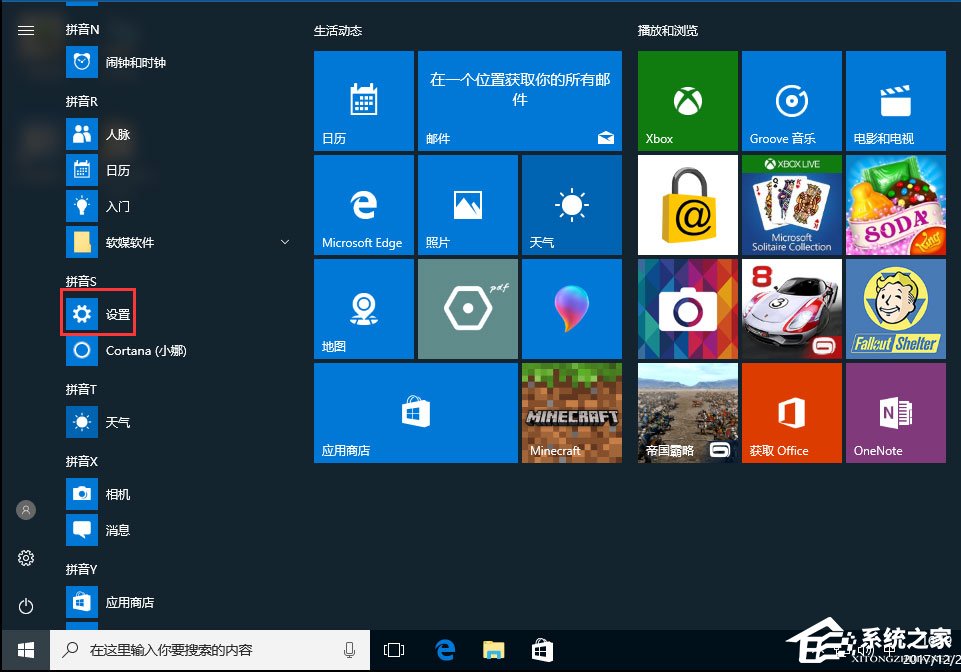
2、在设置界面选择更新和安全进入;

3、点击Windows更新,检查更新,将所有的更新全部安装后重启,若不行往下看;

4、按下窗口键Win+X,调出运行;
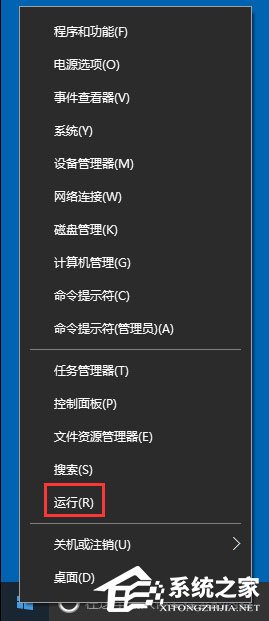
5、输入Wsreset命令,点击确定按钮,这个是应用商店重置的意思;
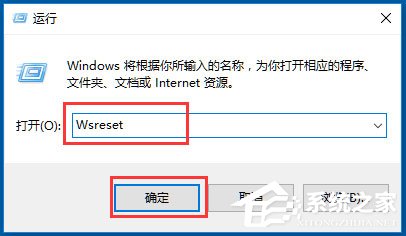
6、接着,任务栏搜索Powershell;
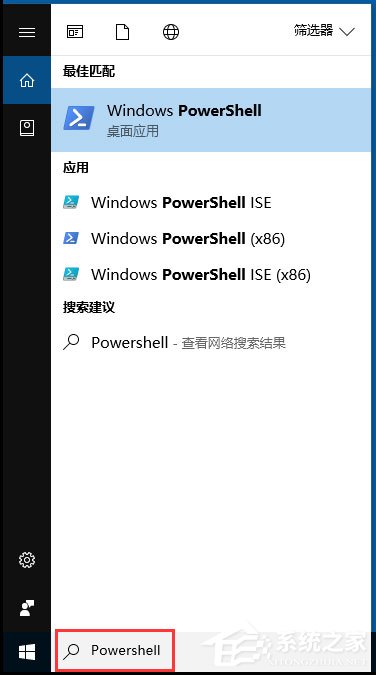
7、对Powershell桌面程序,右键点击,以管理员身份运行;
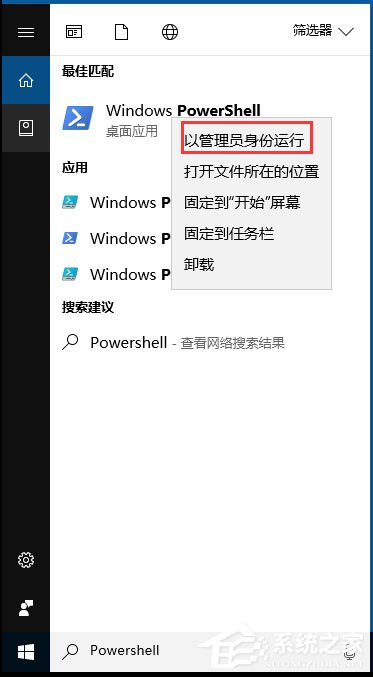
8、复制一下命令:$manifest = (Get-AppxPackage Microsoft.WindowsStore).InstallLocation + ‘\AppxManifest.xml’ ; Add-AppxPackage -DisableDevelopmentMode -Register $manifest,在Powershell桌面程序空白处点击一下快捷键复制过去,然后回车!这个可以解决应用商店打不开的问题;
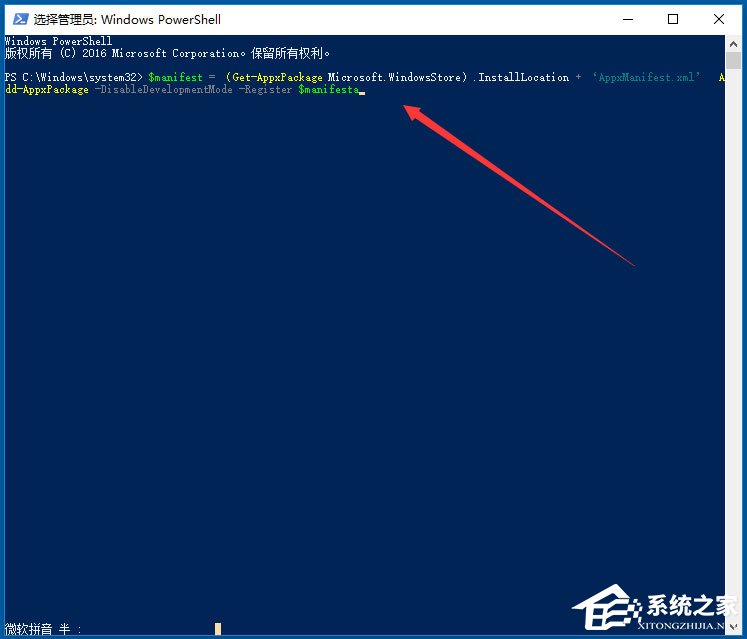
9、同上复制下面的命令:Get-AppXPackage -AllUsers | Foreach {Add-AppxPackage -DisableDevelopmentMode -Register “$($_.InstallLocation)\AppXManifest.xml”}回车可以解决应用闪退或无任何反应。
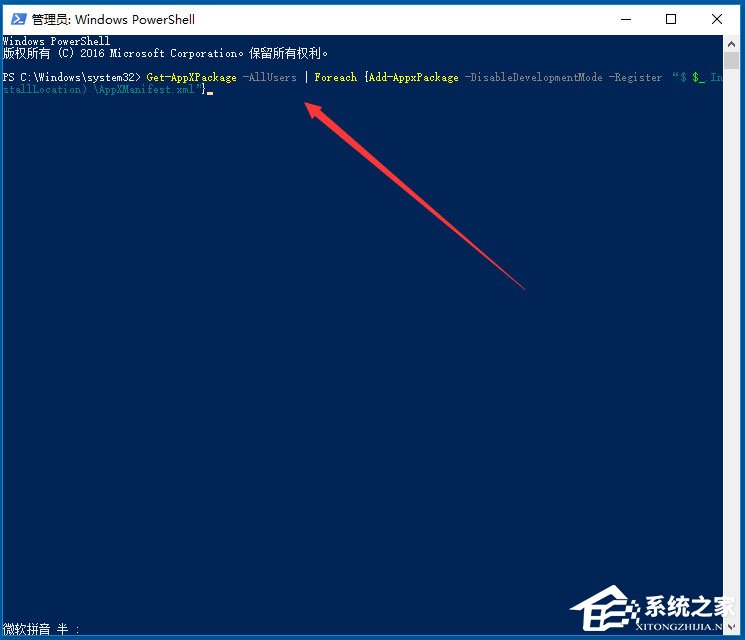
以上就是Win10打开应用商店闪退的具体解决方法,通过以上方法操作后,相信再次打开应用商店的时候就不会再出现闪退的情况了,有遇到同样问题的用户不妨按以上方法试试!
发表评论
共0条
评论就这些咯,让大家也知道你的独特见解
立即评论以上留言仅代表用户个人观点,不代表u老九立场